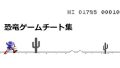wordpressでサイトの記事を書いているとき、リンクを埋め込もうとすると、「このコンテンツを埋め込めませんでした」というメッセージが出ることがたまにあります。この解決方法や代替手段を解説していきます。
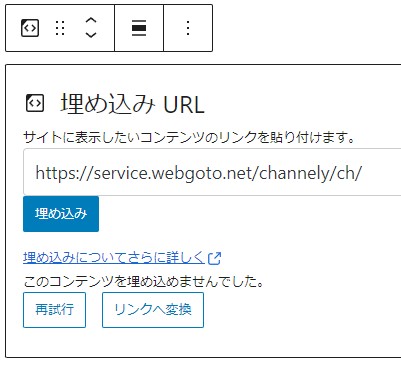
”このコンテンツを埋め込めませんでした”は慌てずにプレビュー
このメッセージが出ると、どう解決したらよいかわからず、リンクを埋め込むことをあきらめてしまうかもしれませんが、慌てずにプレビューしてみましょう。
プレビューは右上の「プレビュー」を押すと別タブで開くことができます。
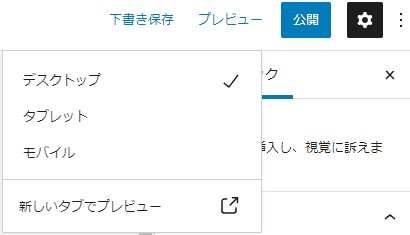
すると、実はきちんと埋め込みができていることが多いです。
ずのように、プレビューで埋め込みができています。
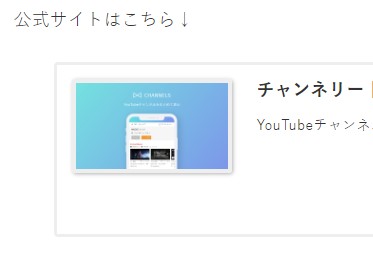
この状態で公開すれば、公開したページでも埋め込みができています。
筆者の場合は、この方法で基本的にはうまくいっています。
動画などの場合はブロックを選ぶと解決することも
基本的には、埋め込むコンテンツのURLをそのままドラッグアンドドロップかペーストすると埋めこんでくれます。これはとても楽です。
しかし、横着せずにコンテンツに合わせたブロックを選ぶ方が無難なこともあります。
埋め込むコンテンツがYoutube動画など、フォーマットが決まっている場合は、ブロックの選択からきちんとYoutubeのブロックを選択してあげると解決することもあります。
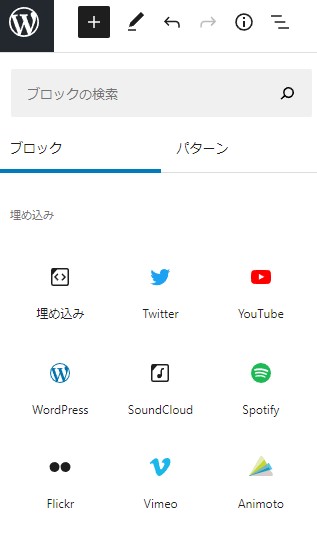
うまく埋め込めないときの代替手段
それでもうまく埋め込めないときは、以下の代替手段を使いましょう。
一つ目は、ページ名などの文字列を本文中に書き、その文字列にリンクを貼って埋め込みをする方法です。
二つ目は、埋め込みたいコンテンツのスクリーンショットなどが準備できる場合は、その画像を本文週に張り付け、画像にリンクを貼る方法です。
例えばブログカードの形で本文にコンテンツを埋め込みたい場合は、この方法だと見栄えも近いので代替手段として有効だと思われます。
”このコンテンツを埋め込めませんでした”がでる理由は?
このメッセージが出る理由は、調査したのですがはっきりとはわかりませんでした。仮説としては、
- wordpressのテーマの仕様によるもの
- wordpressやテーマ側の不具合
- サーバーが追い付いていないので、時間がたてば解決するというもの
などが見つかりました。ただ、プレビューすればたいがい解決するので、深刻なものではなさそうです。
まとめ
- wordpressで出る「このコンテンツを埋め込めませんでした。」というメッセージは、プレビューしてみると解決していることが多い。
- この代替手段としては、スクリーンショットにリンクを張るなどがある。
このメッセージがはじめて出たときはちょっと混乱したのですが、そのまま公開したらなぜかうまく表示されていました。